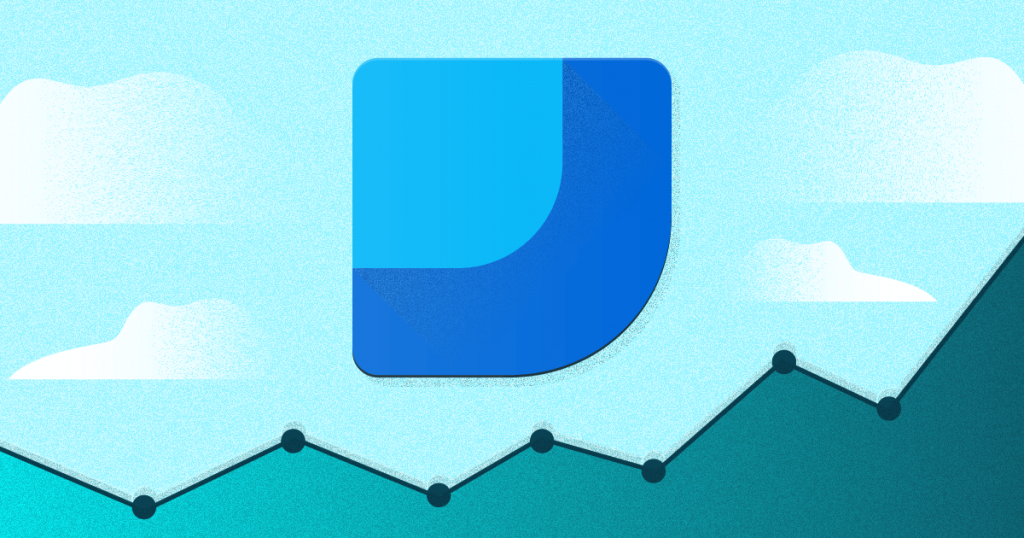Ya sabes que los datos son aliados del Marketing Digital, ¿verdad? Te permiten crear estrategias más eficientes, porque aportan información valiosa sobre el mercado, tus clientes, competidores y, también, sobre tu propia empresa.
Sin embargo, el Big Data nos presenta un desafío: ¿cómo trabajar con esta infinidad de datos que proporciona Internet? Bien, una de las formas de lidiar con esto es dedicarte al área de visualización de datos, que sirve, precisamente, para organizar estos elementos visualmente y utilizarlos a favor de tus objetivos. Y ahí es donde Google Data Studio puede contribuir con tu negocio.
Google Data Studio es una poderosa herramienta para crear informes y paneles, que tendrás la oportunidad de utilizar para analizar, presentar resultados de marketing y tomar mejores decisiones, basadas en datos confiables.
En este artículo, te mostraremos la plataforma y exploraremos todas sus posibilidades en un tutorial completo. Descubre todo sobre el tema en los siguientes tópicos:
- ¿Qué es Google Data Studio?
- ¿Para qué sirve Google Data Studio?
- ¿Por qué vale la pena utilizar Google Data Studio?
- ¿Cómo funciona Google Data Studio?
- Tutorial: ¿cómo usar Google Data Studio en la versión 2021?
¡Continúa leyendo que este post promete y cumple!
¿Qué es Google Data Studio?
Google Data Studio es una herramienta gratuita para crear paneles de control atractivos, personalizables, interactivos y responsivos que te permite:
- crear tus propios paneles usando plantillas con los más diversos gráficos, mapas y tablas;
- aplicar tu identidad de marca;
- utilizar otros recursos diversos.
Todo de manera amigable e intuitiva, para que cualquier persona pueda crear y comprender los informes.
Google Data Studio es una herramienta de Business Intelligence (BI), es decir, Inteligencia de Negocios, que transforma los datos sin procesar en información estratégica para las empresas.
A través de la visualización de datos, Google Data Studio recopila métricas e indicadores que respaldan la toma de decisiones y la dirección de las estrategias, para que las empresas asuman menos riesgos y aumenten las posibilidades de alcanzar sus objetivos.
Google Data Studio es parte del kit de herramientas de Google Marketing Platform, que cuenta con varias plataformas para ayudar con el marketing de pequeñas y grandes empresas.
Si te interesa, puedes ver un ejemplo de un tipo de informe que puedes generar en Google Data Studio, con indicadores de Google Ads para el comercio electrónico. ¡Haz clic e interactúa con él o, si quieres, utilízalo como plantilla para crear tu dashboard!
¿Para qué sirve Google Data Studio?
Google Data Studio se puede utilizar en las áreas más diversas de una empresa. Después de todo, la Business Intelligence debe impregnar todas las áreas y estar presente en la vida diaria de los equipos.
En esta publicación nos enfocamos en el marketing y en la necesidad de trabajar con datos en todo momento para comprender el mercado, planificar mejores estrategias y optimizar campañas.
Pero las áreas de ventas, finanzas, gestión de recursos humanos y gestión empresarial también pueden beneficiarse de esta herramienta, ya que necesitan estar atentas a los indicadores de desempeño para orientar sus estrategias.
A continuación, veamos cuáles son los principales usos de Google Data Studio, especialmente para el área de marketing.
Analizar datos
La creación de informes y paneles en Google Data Studio es, en su esencia, para el análisis de datos. En Marketing Analytics, es importante tener una herramienta que consolide datos de diferentes fuentes para permitir un análisis más profundo.
En esta herramienta podrás analizar datos de tu sitio web, ventas de comercio electrónico, desempeño en medios pagos, engagement en redes sociales, crecimiento de tus competidores, entre otros diversos análisis.
Monitorear los indicadores de desempeño
Google Data Studio también te permite monitorear los indicadores de desempeño para las estrategias. Durante la ejecución de una campaña, todo el equipo puede estar atento a estas KPIs y optimizar las acciones para obtener mejores resultados.
Lo mejor de todo es que es posible hacer esto en tiempo real, con datos actualizados cada segundo. Eso significa conciliar velocidad y asertividad a la hora de ajustar tus campañas.
Mostrar resultados
Los informes de Google Data Studio son visuales, interactivos y fáciles de entender. Por lo tanto, también puedes usarlos para presentar resultados de campañas y estrategias con el fin de demostrar el valor del Marketing Digital.
Puedes compartir paneles de Google Data Studio con el equipo, los gerentes y los clientes. Así, tendrán la posibilidad de interactuar con los gráficos, filtrar los datos y descargarlos, entre otras acciones.
¿Por qué vale la pena utilizar Google Data Studio?
Porque este tipo de herramienta es fundamental para agrupar datos de diferentes canales y centralizarlos en una plataforma para generar insights y respaldar decisiones.
De esta manera, las herramientas de Business Intelligence te permiten tener una visión amplia del desempeño del Marketing Digital como un todo, no en canales separados.
Los miembros del equipo pueden editar e interactuar en colaboración con los informes y personalizar la vista con una variedad de funciones. Las personas que visualizan también pueden interactuar con los datos, filtrar, descargar y realizar otras acciones.
De esa forma, ya no es necesario seguir enviando informes estáticos y pesados por email, que pueden perderse, quedar desactualizados y causar problemas en la comunicación.
Sin embargo, Google Data Studio aún se destaca en algunos puntos. La principal ventaja es que es una herramienta gratuita, con numerosas funciones que ofrecen las herramientas pagas.
Además, es una herramienta muy intuitiva y fácil de usar, lo que te ahorrará tiempo en la elaboración de informes. Tampoco necesitas conocimientos específicos en Business Intelligence o tecnología o diseño para crear informes atractivos y eficientes. Es diferente de otras plataformas, que requieren una curva de aprendizaje más larga.
Google Data Studio también ofrece integración con varias otras plataformas. Con herramientas propias de Google, como Google Analytics o Google Ads, esta integración es aún más sencilla y eficaz.
Por lo tanto, vale la pena probar y ver los beneficios que Google Data Studio le ofrece a tu empresa.
¿Cómo funciona Google Data Studio?
Ahora, comencemos a ver cómo funciona la herramienta en la práctica. Te mostraremos todos los detalles para que puedas aprovechar al máximo el Google Data Studio.
Google Data Studio funciona así: la herramienta recopila datos de diferentes plataformas para que puedas crear gráficos, tablas y otros recursos de representación visual. A partir de ahí, puedes trabajar con las métricas y dimensiones y armar los dashboards de acuerdo con tus objetivos y compartirlos con otros usuarios.
Google Data Studio está organizado en cuatro grandes bloques de recursos:
- integración;
- transformación;
- visualización;
- intercambio de datos.
Entendamos cuáles son sus principales características. ¡Continúa leyendo!
Integra de datos
Google Data Studio utiliza conectores de datos para recopilar información que se encuentra en otras plataformas, de modo que puedas concentrar todo en la herramienta.
Puedes elegir entre todas las fuentes de datos que se pueden conectar, que cubren las plataformas de marketing más utilizadas, entre las herramientas y los socios propios de Google. Algunos de ellos son:
- Google Analytics;
- Google Ads;
- Google Search Console;
- Google My Business;
- Planillas de Google;
- YouTube Analytics;
- Bing Ads;
- Facebook Ads;
- MailChimp;
- HubSpot;
- Ahrefs;
- SEMrush;
- Shopify.
Transforma datos
El segundo paso de Google Data Studio es transformar los datos sin procesar en información más completa y significativa.
Después de todo, los números sueltos pueden ser poco interesantes, incluso confusos, ¿verdad? Entonces, Google Data Studio intenta transformar estos datos en elementos más básicos, que generan información para gráficos y tablas. Solo entonces podrán convertirse en inteligencia empresarial.
Para ello, la herramienta ofrece un Explorer. Esta función te permite trabajar con los datos, agregar dimensiones, aplicar funciones matemáticas, operadores aritméticos y fórmulas personalizadas para transformar los datos en valores más útiles para el análisis.
En Explorer, puedes realizar pruebas gratuitas para un mayor análisis de datos. Funciona como un bloc de notas, para trabajar de forma privada, a diferencia de los informes, que son colaborativos. También es una buena opción familiarizarse con la plataforma, antes de crear los propios informes.
Cuanto más experiencia le agregues a las analíticas de marketing, mejores datos obtendrás para generar inteligencia.
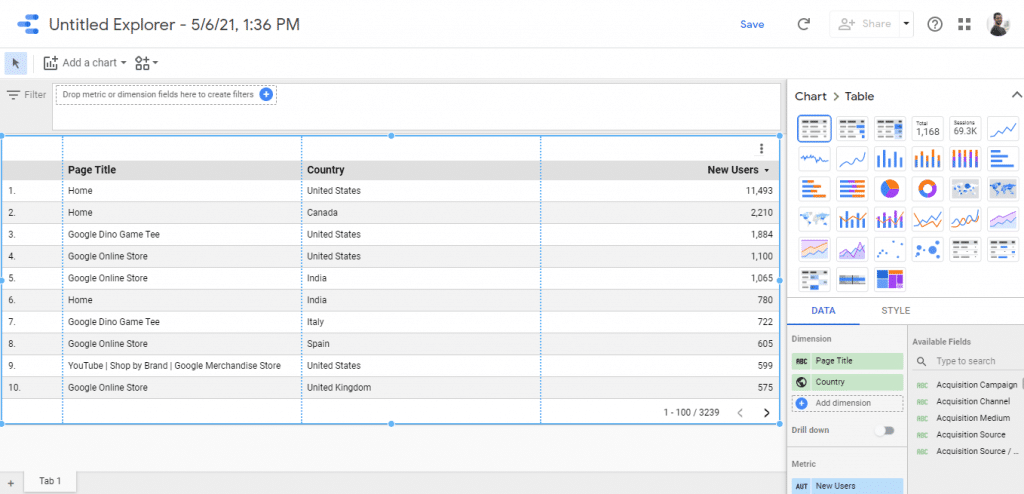
Organiza datos para su visualización
El paso de visualización de datos es la creación de informes y dashboards. Esos datos que se han convertido en información ahora se traducen en gráficos, tablas, mapas y otras ayudas visuales. De esta forma, es posible transmitir la información de una manera más atractiva y comprensible.
Al crear los paneles, puedes personalizarlos a tu gusto, de acuerdo con tus objetivos y tu marca. Puedes agregar logotipos, iconos, formas e imágenes, cambiar colores, elegir otras fuentes de texto y editar propiedades para darle tu identidad a los datos. Todo esto se puede hacer desde temas y plantillas que faciliten la creación.
Google Data Studio ofrece las opciones de gráficos más diversas para informes, como:
- tablas;
- tablas dinámicas;
- series de tiempo;
- gráficos de barras;
- gráficos circulares;
- mapas;
- áreas;
- gráfico de dispersión.
También es posible incluir controles de datos para quienes visualizan el informe, como filtros de dimensión (área geográfica o canal, por ejemplo), casillas de verificación y control de período. De esa manera, no tienes que crear varios informes diferentes; todo está ahí, solo debes seleccionarlo. Además, los informes se vuelven más interactivos e interesantes para los usuarios.
Compartir datos
Finalmente, Google Data Studio te permite compartir datos e informes. Puedes invitar a otros usuarios a ver o editar los dashboards, según el nivel de acceso que defina.
En colaboración, otros miembros del equipo pueden trabajar en los mismos informes. Los cambios se guardan automáticamente, como funciona Google Documents, por ejemplo. Esto permite la colaboración en tiempo real.
También puedes utilizar el uso compartido para enviar notificación por email con acceso para visualizar los datos, siempre actualizados con informes a clientes o gerentes con el fin de presentar los resultados de una estrategia.
Tutorial: ¿cómo usar Google Data Studio en la versión 2021?
Entonces, ahora veamos un tutorial de Google Data Studio para que aprendas a explorar esta herramienta y usarla en tus estrategias de Marketing Digital. Verás lo simple e intuitiva que es esta solución.
¡Comencemos!
1. Entra a Google Data Studio.
Antes que nada debes tener una cuenta de Google. Puedes crear una nueva o usar un email existente. Después de eso, puedes iniciar sesión en el sitio web de Google Data Studio.
En la versión más actualizada verás una página como esta:
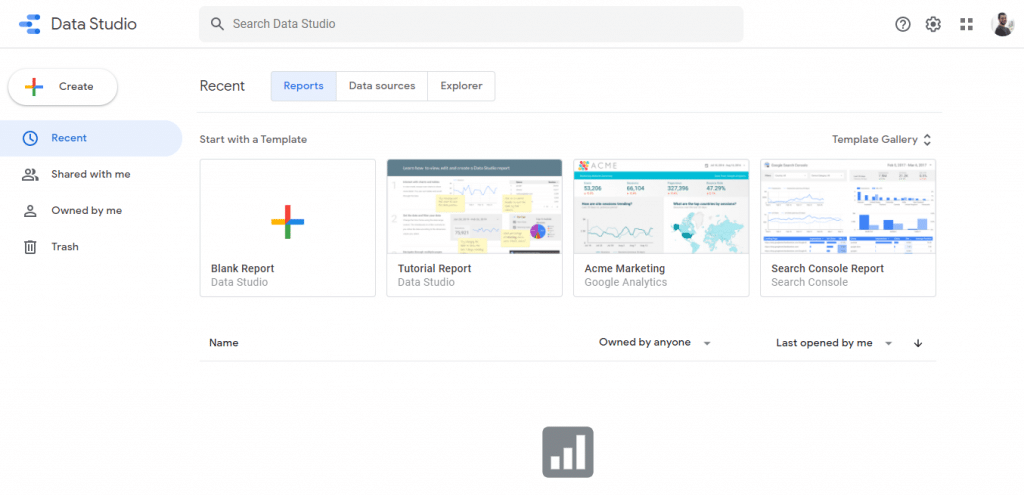
El menú de la izquierda sirve para navegar entre los informes que has abierto recientemente, que ya han sido creados o compartidos con tu usuario. El menú superior te permite navegar entre los informes, las fuentes de datos y los archivos del Explorador.
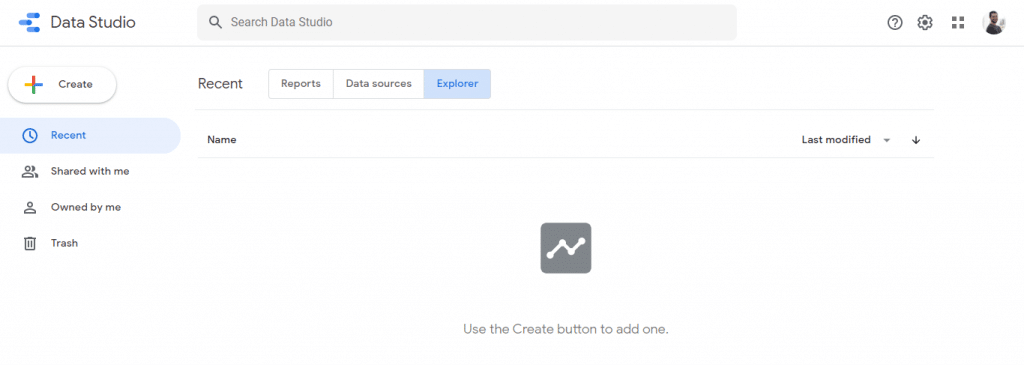
2. Cómo ingresar fuentes de datos
Después de acostumbrarte con la herramienta, probablemente quieras saber cómo crear un informe de inmediato, ¿verdad? Pero primero, intenta definir las fuentes de los datos con las que deseas trabajar. Ellas son las que proporcionarán los informes que crearás.
Luego, haz clic en Crear> Fuente de Datos en el menú de la izquierda.
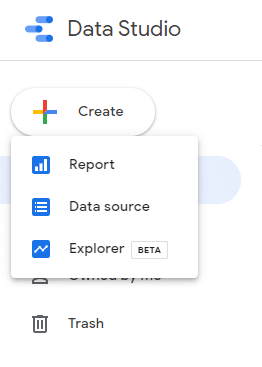
En la página siguiente, selecciona las plataformas que deseas integrar con Google Data Studio. Ten en cuenta que, en la esquina superior izquierda, puedes ponerle un título tu fuente de datos.
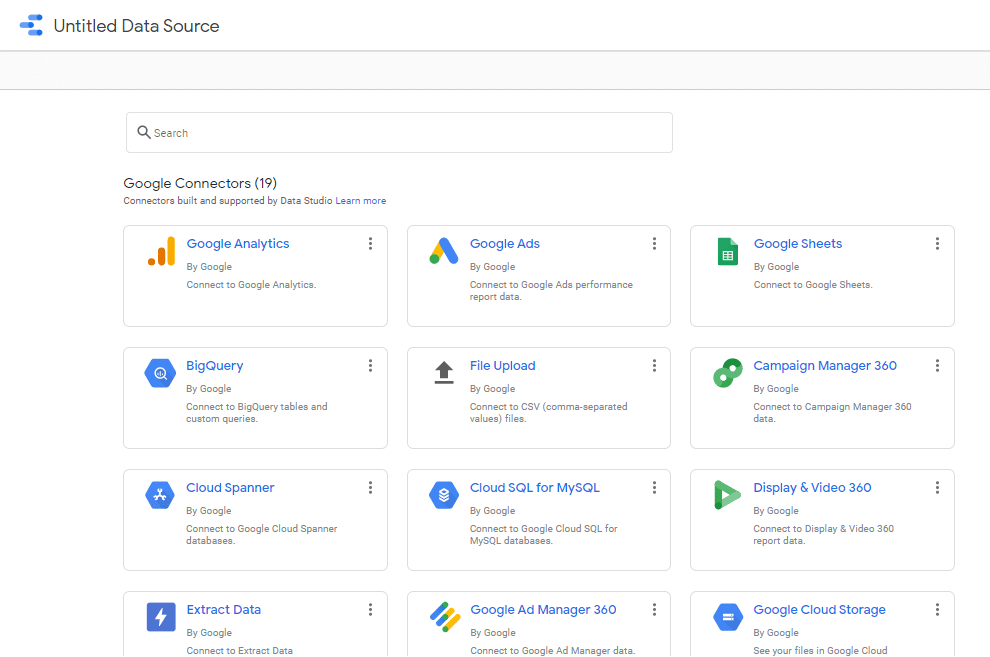
En el siguiente ejemplo, elegimos Google Sheets. Cuando haces clic en Autorizar, Google Data Studio se conecta con las propiedades vinculadas a tu cuenta de Google. Luego, puedes seleccionar los datos y las hojas de cálculo que la herramienta debe recopilar.
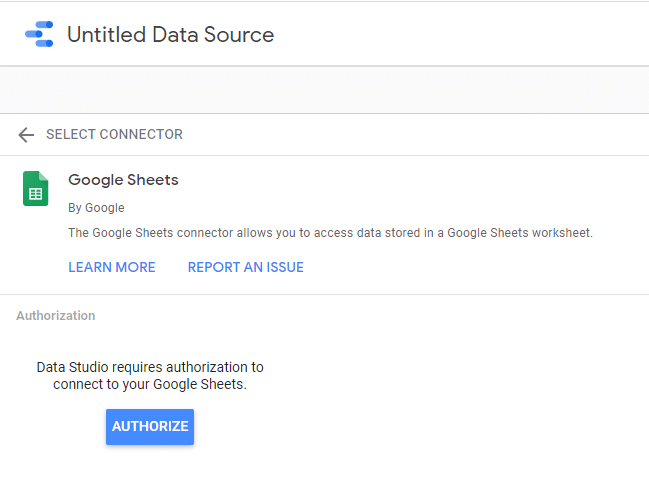
Después de autorizar la conexión, ya tienes una fuente de datos registrada. Desde allí, puedes crear un informe o explorar los datos en el Explorador.
3. Cómo crear un informe en Google Data Studio
Ahora, veamos cómo crear un informe. Después de crear la fuente de datos puedes hacer clic en el botón Informe o volver a la página de inicio de Google Data Studio. En el menú de la izquierda, haz clic en Crear> Informe. Si lo prefieres, puedes optar por comenzar con una plantilla y elegir una plantilla de la Galería de plantillas.
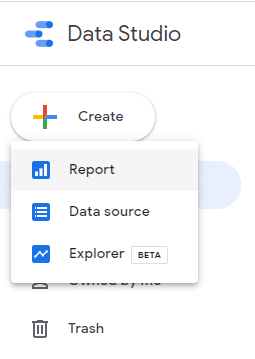
En la página siguiente, Google Data Studio te solicita las fuentes de datos para el informe. Si ya tienes fuentes registradas, como se muestra arriba, ve a "Mis fuentes de datos" y selecciona la que desees. Si no es así, también es posible agregar los conectores en este momento.
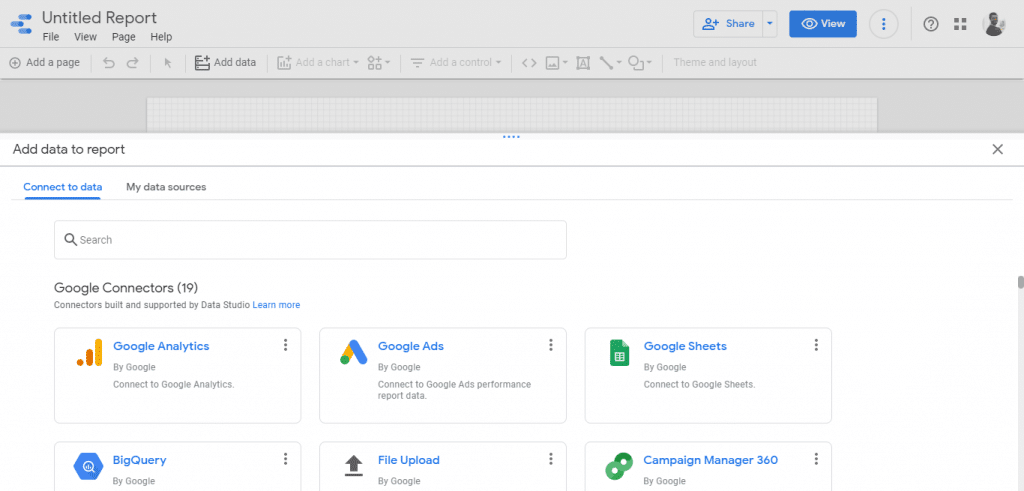
Después de seleccionar la fuente de datos, Google Data Studio mostrará una página como la que se muestra a continuación. Desde allí, puedes crear el informe como lo desees, agregar gráficos, insertar formas y texto, cambiar el diseño, etc.
Si comienzas desde una plantilla, el informe ya estará más completo; solo edita los datos y personalízalos como desees.
En la columna de la derecha se encuentran las opciones de gráfico que puedes utilizar, además de las métricas y dimensiones de la fuente de datos, que se pueden combinar y cruzar para generar información más interesante en el informe.
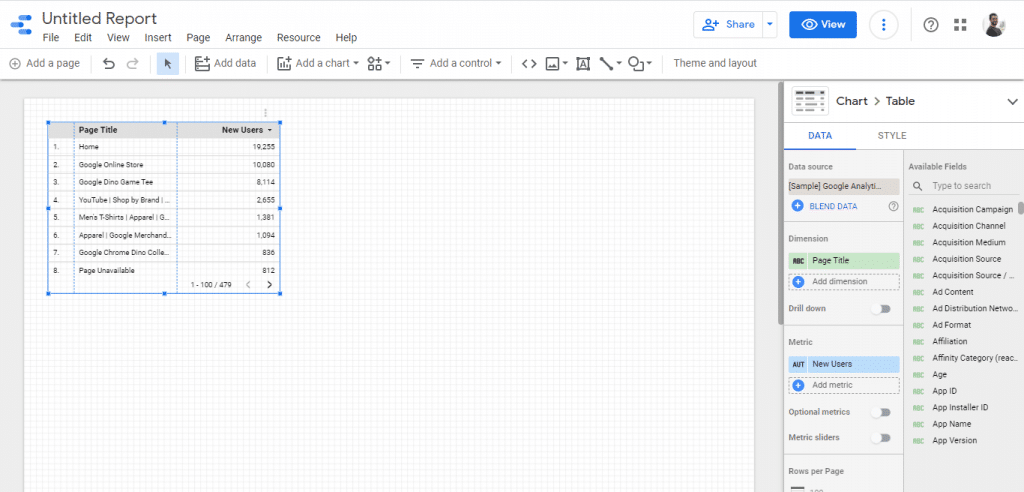
En el menú del informe que se está creando, allí arriba, puedes encontrar varias opciones de edición. Es posible, por ejemplo, hacer clic en "Agregar un gráfico" y ver todas las opciones.
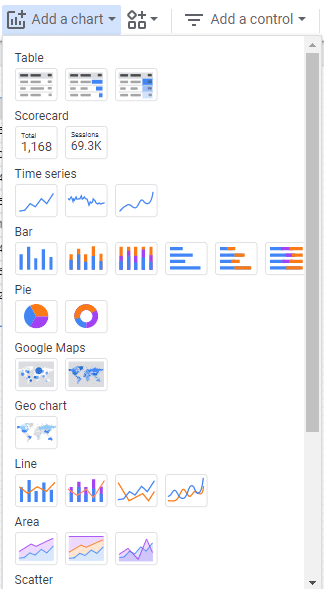
También puedes hacer clic en Agregar un control para ingresar las opciones de control dinámico por parte del usuario que ve el informe.
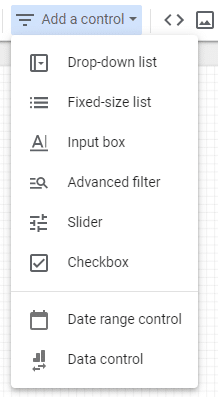
Al final del menú, también encontrarás las opciones de Tema y Diseño, para personalizar el informe como prefieras.
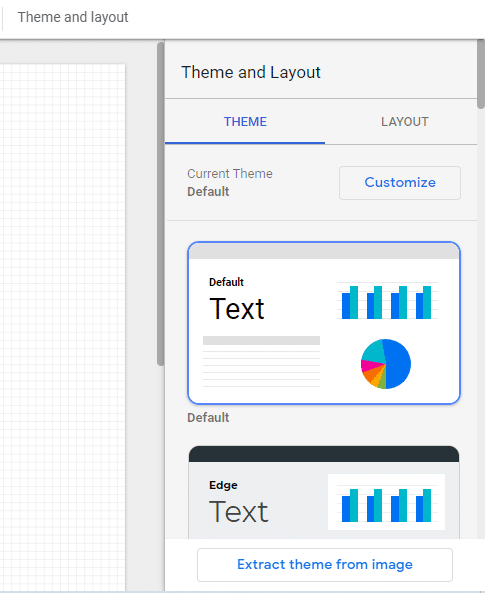
Ten en cuenta que, en el menú superior, puedes editar el nombre del informe, además de acceder a todas las opciones de edición y visualización. A la derecha, también están los botones para hacer una Copia del Informe, Actualizar los Datos, Compartir y Visualizar.

En Compartir, puedes invitar a otros usuarios, enviar por email, copiar el enlace o descargarlo en PDF.
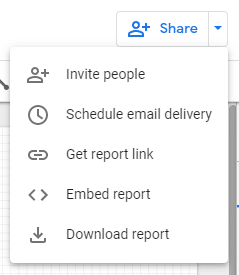
4. Cómo usar el Explorador
El explorador es una función que aún se encuentra en fase beta, por lo que algunas funciones pueden ser limitadas. Como explicamos anteriormente, sirve para realizar experimentos, trabajar con los datos, hacer análisis y luego pasar a los informes.
Puedes usarlo para explorar los datos de algunos canales, agregar dimensiones y hacer un análisis más profundo. No es un paso obligatorio antes de crear un informe, pero funciona bien como borrador y puede generar información más poderosa.
Entonces, para usar el Explorador, ve a la página de inicio de Google Data Studio y haz clic en Crear> Explorador.
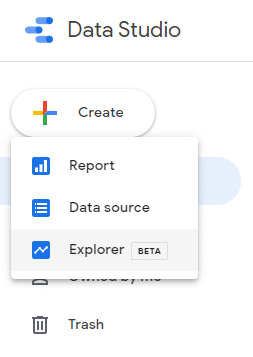
A continuación, verás una página en blanco que te pedirá que agregues una fuente de datos para comenzar a explorar.

Al seleccionar una o más fuentes de datos, verás las opciones del gráfico en el menú de la derecha, así como los datos, las dimensiones y los estilos que puedes utilizar.
Para filtrar los datos del gráfico, arrastra las dimensiones y métricas con las que deseas trabajar desde el panel Campos Disponibles a la derecha hasta la barra de filtro en la parte superior del Explorador.

Luego puedes copiar el gráfico a un informe existente o crear uno nuevo desde el Explorador. Haz clic en el botón Compartir para ver las opciones.
También puedes utilizar el Explorador de una fuente de datos o un informe. En la configuración de la fuente de datos, por ejemplo, haz clic en el botón Explorar y comienza a crear gráficos y a trabajar con los datos.
En un informe, por otro lado, puedes estar interesado en explorar gráficos más específicos, ver cómo se siente al incluir una nueva dimensión o combinarla con otros datos, por ejemplo. Luego, haz clic derecho en el gráfico y ve a Explorar. Google Data Studio abrirá un nuevo Explorador para que puedas trabajar allí.
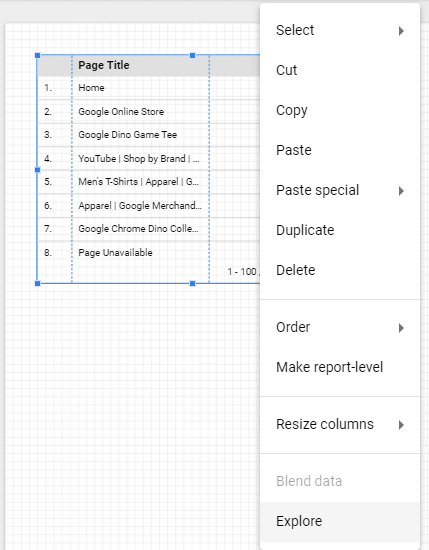
Ahora ya sabes cómo empezar con Google Data Studio. Nuestro tutorial te mostró cómo acceder a la herramienta, integrar otras plataformas, crear tus primeros informes y explorar los datos para un mejor análisis.
Si deseas ahorrar tiempo y crear informes más comprensibles y atractivos, ¡Google Data Studio puede ser un gran aliado! En el marketing basado en datos, este tipo de recursos es esencial para las actividades diarias y la toma de decisiones de los equipos.
Ahora, aprovecha la oportunidad para comprender también cómo los contenidos interactivos pueden generar datos valiosos para la automatización del marketing. Luego, tendrás la posibilidad de llevarlos a Google Data Studio y generar estadísticas para tus estrategias de marketing.